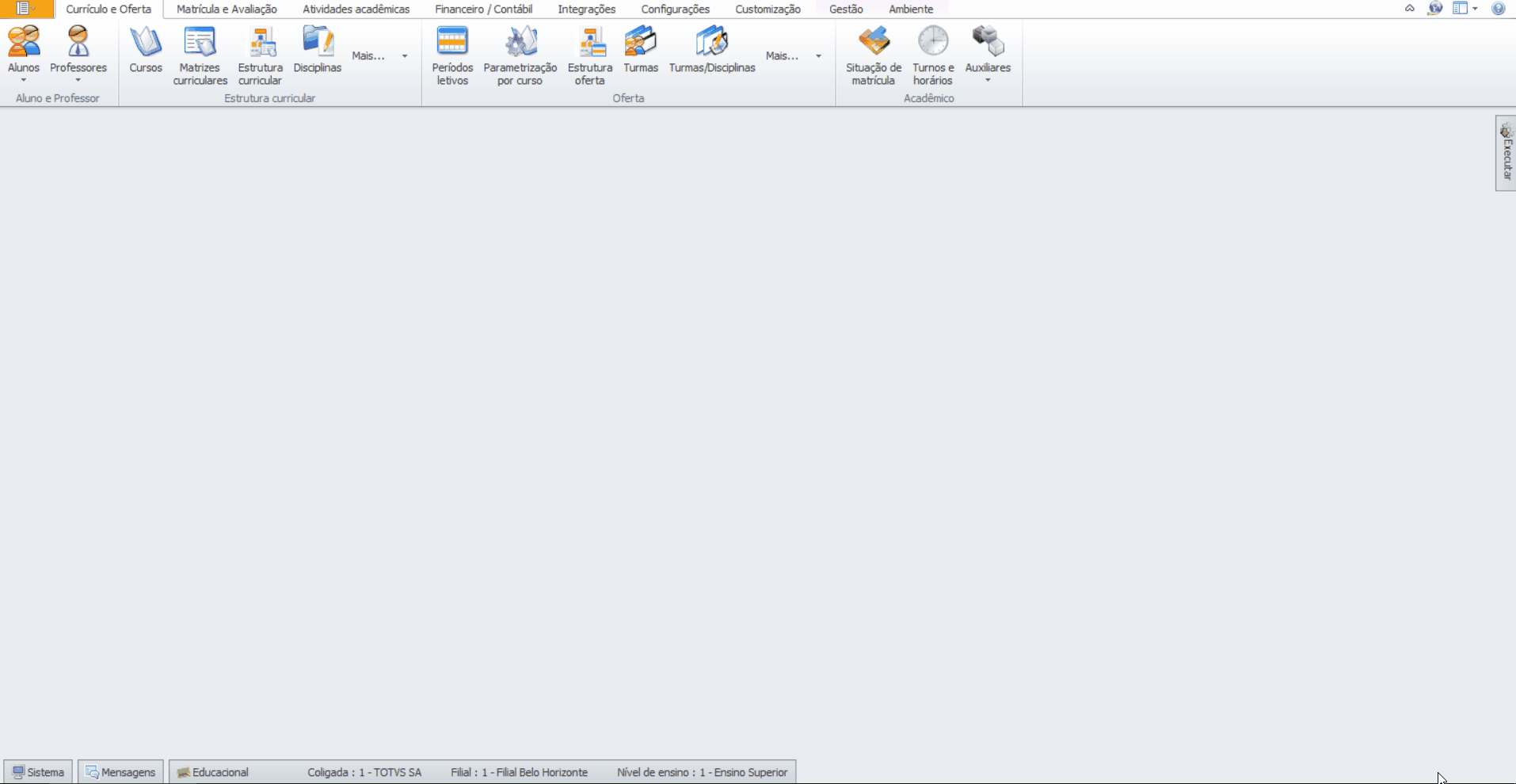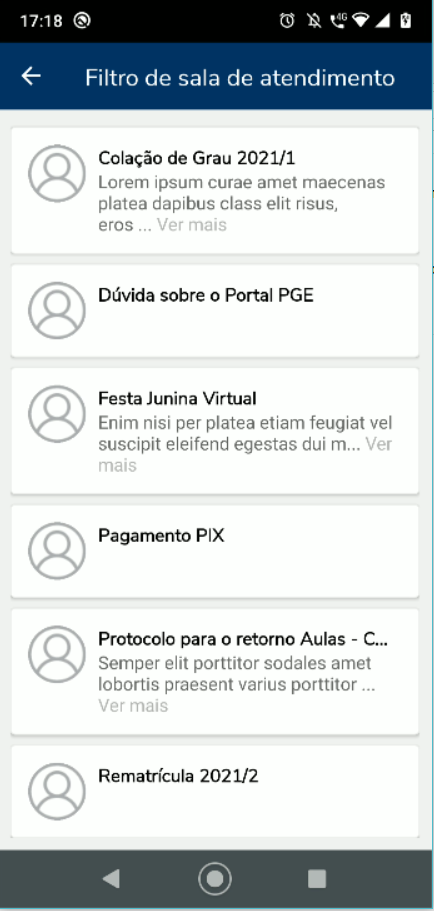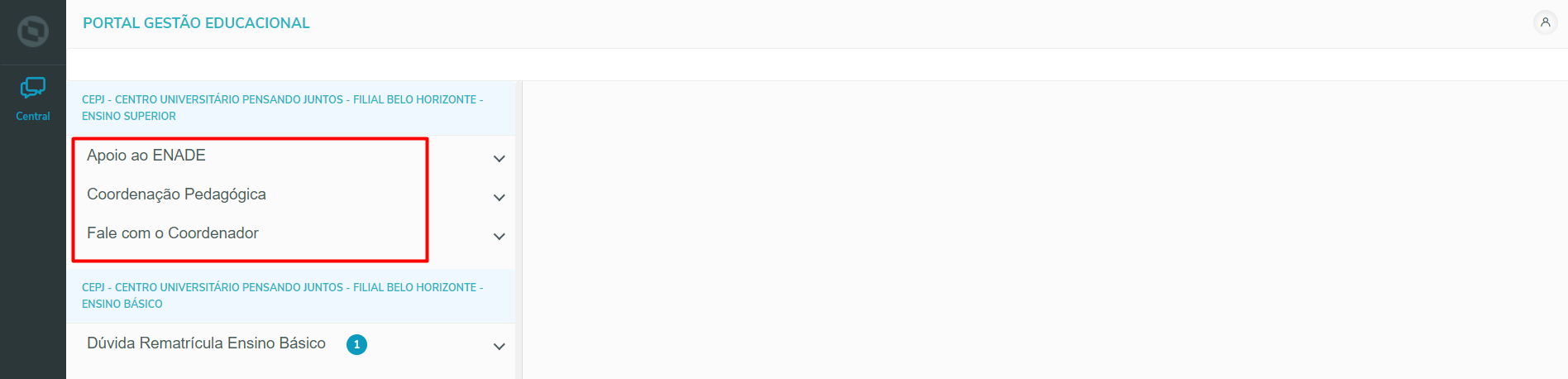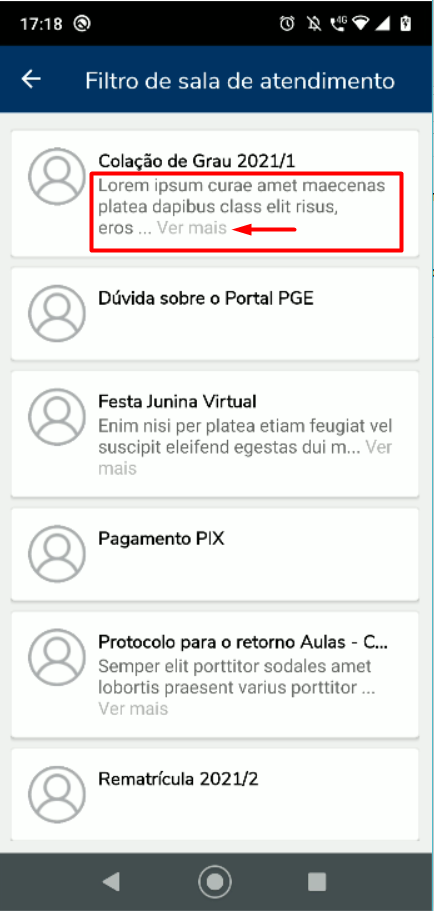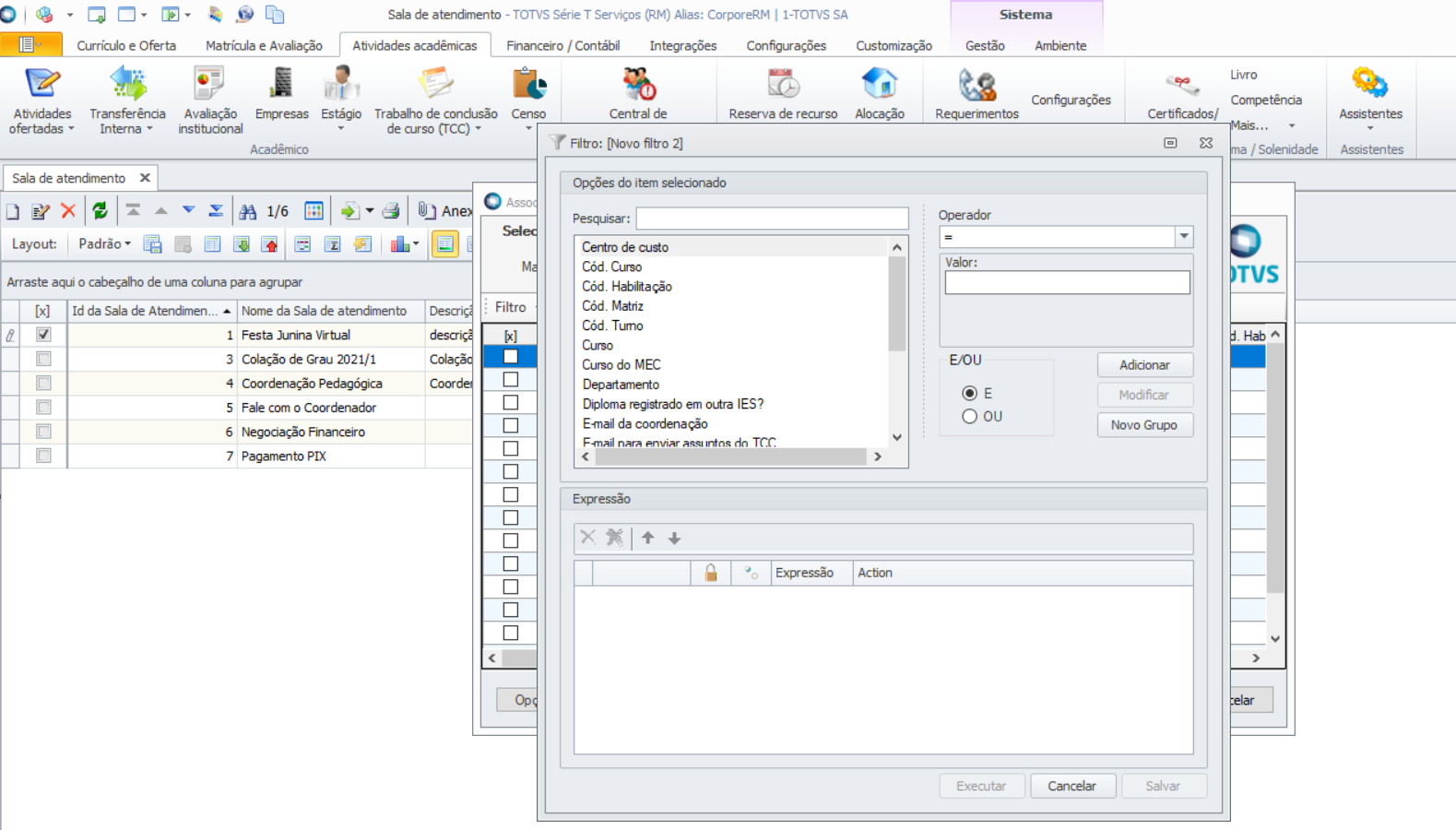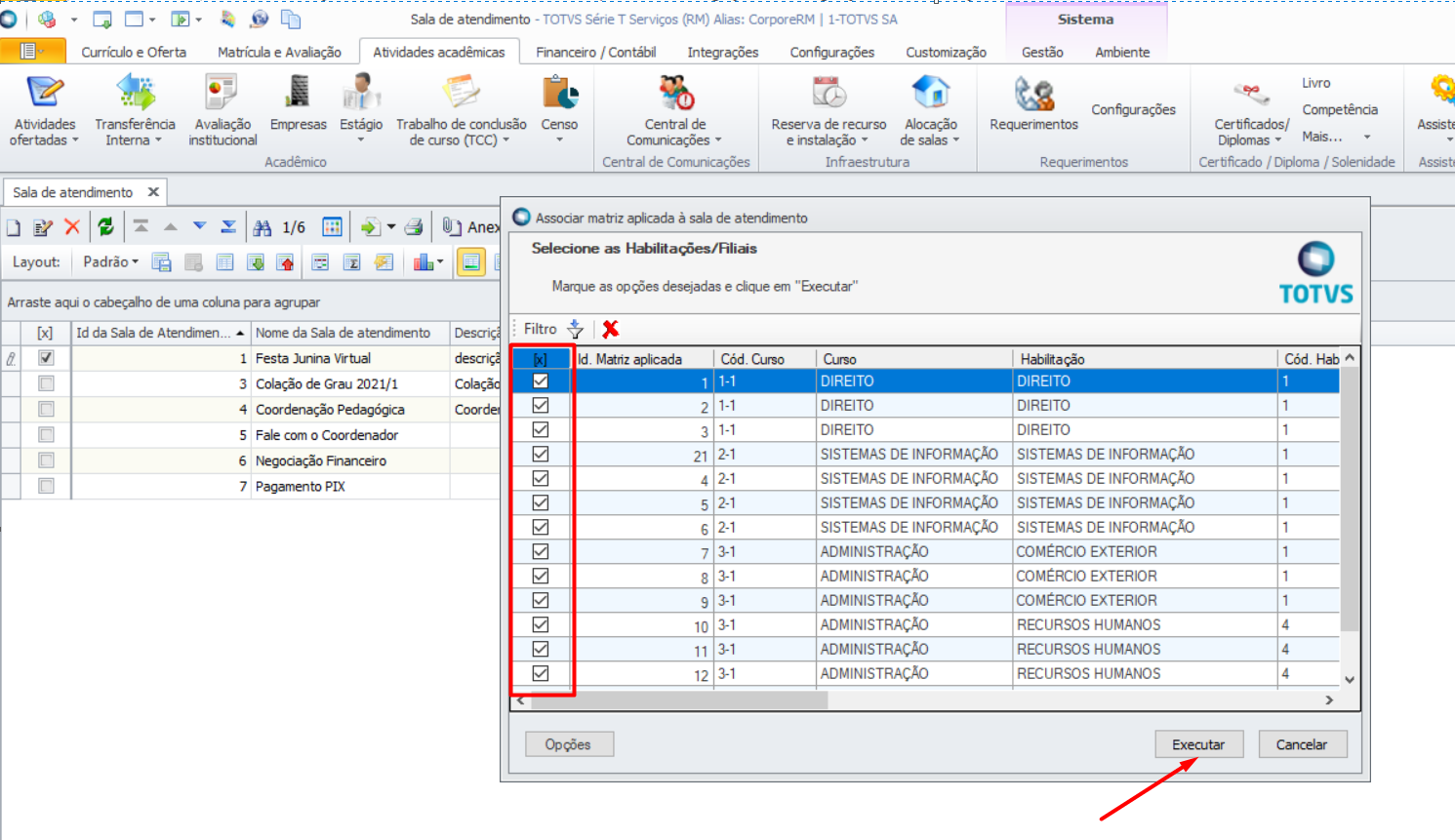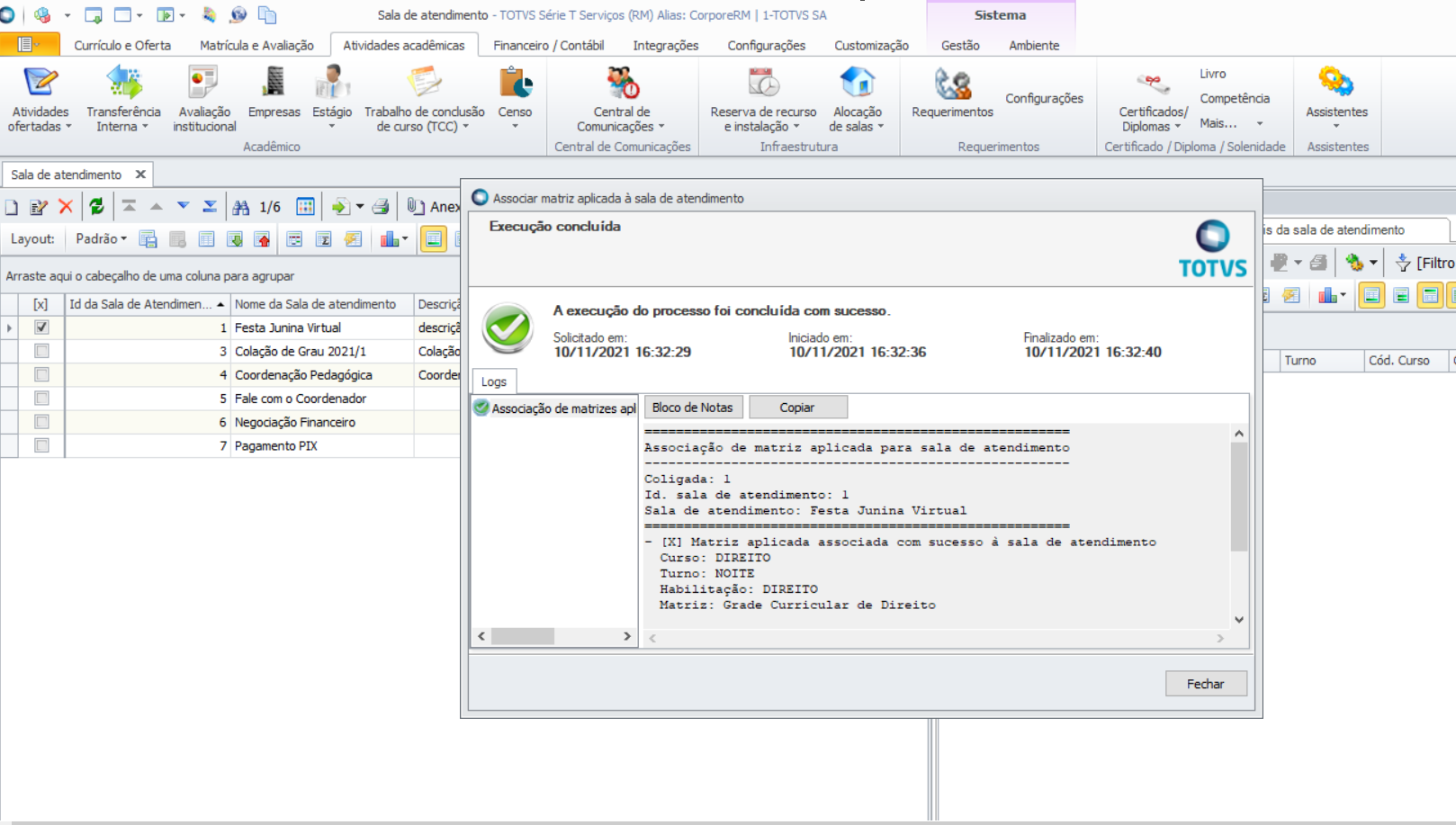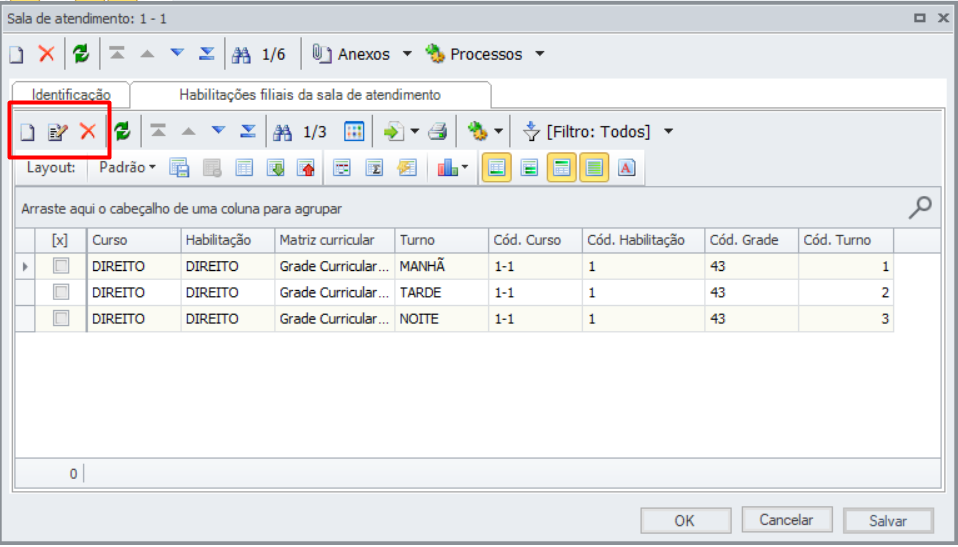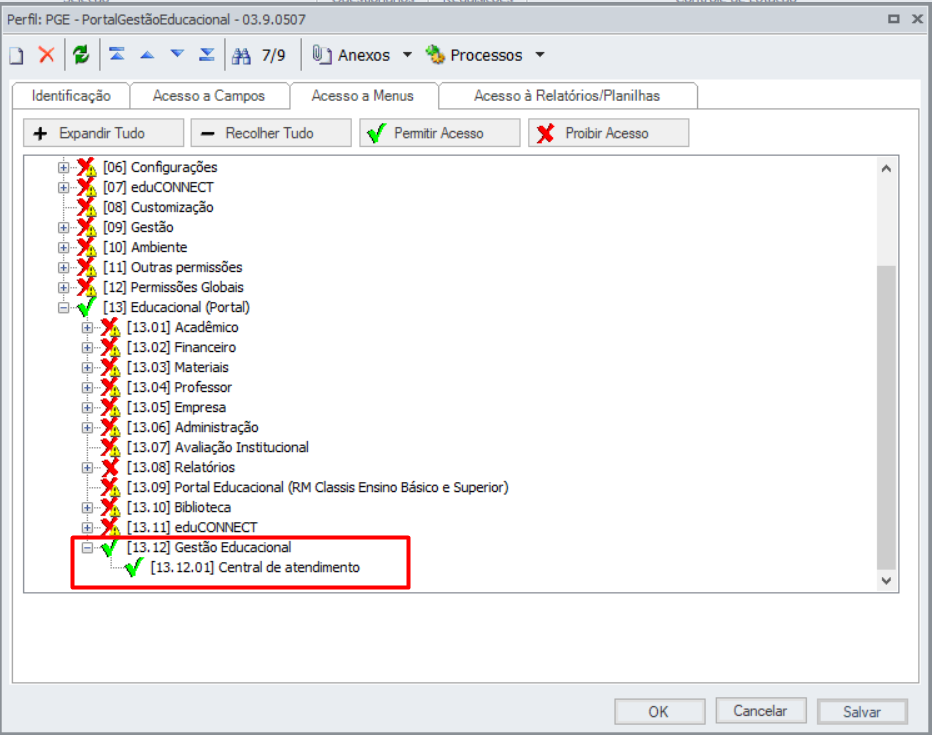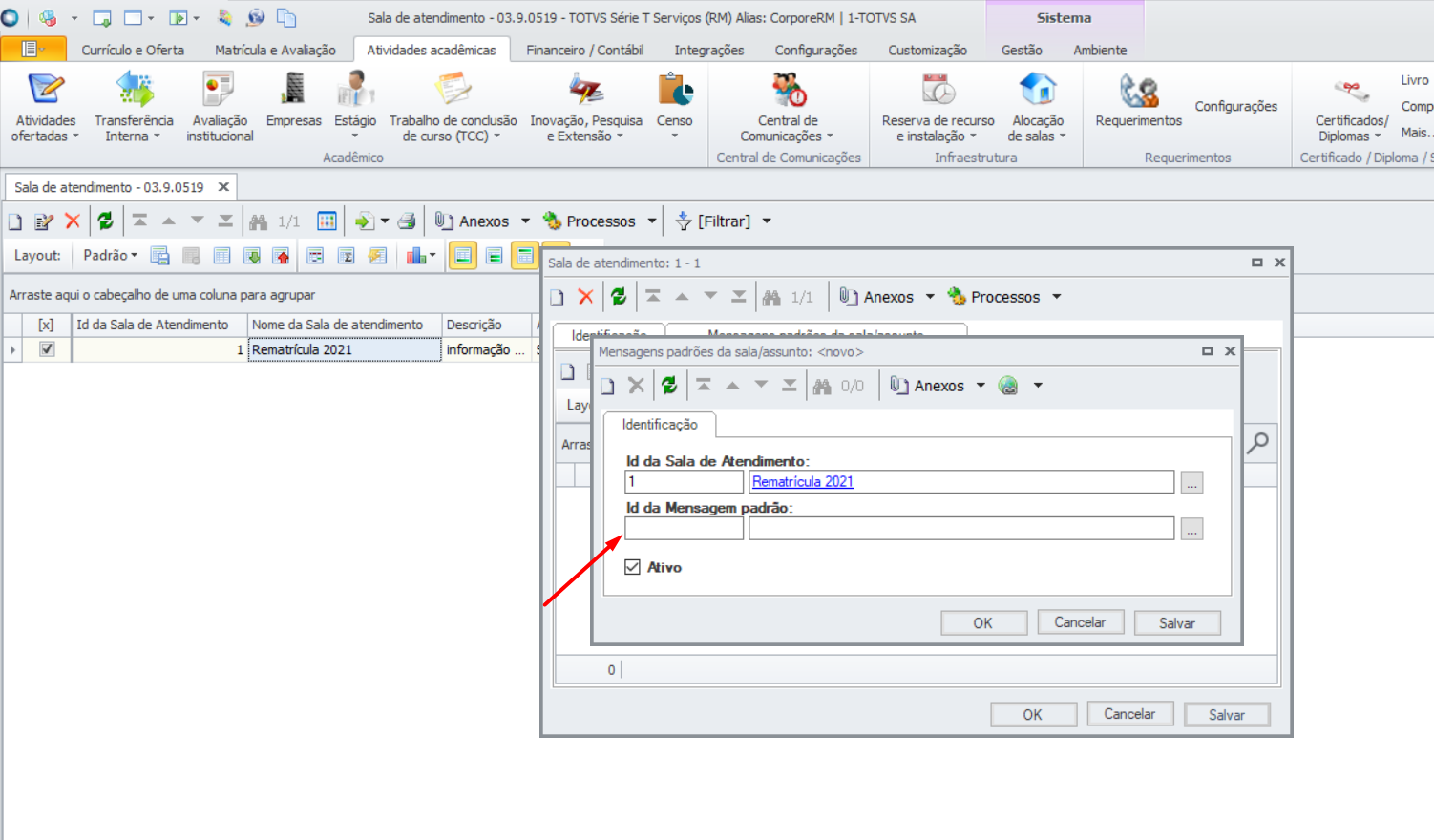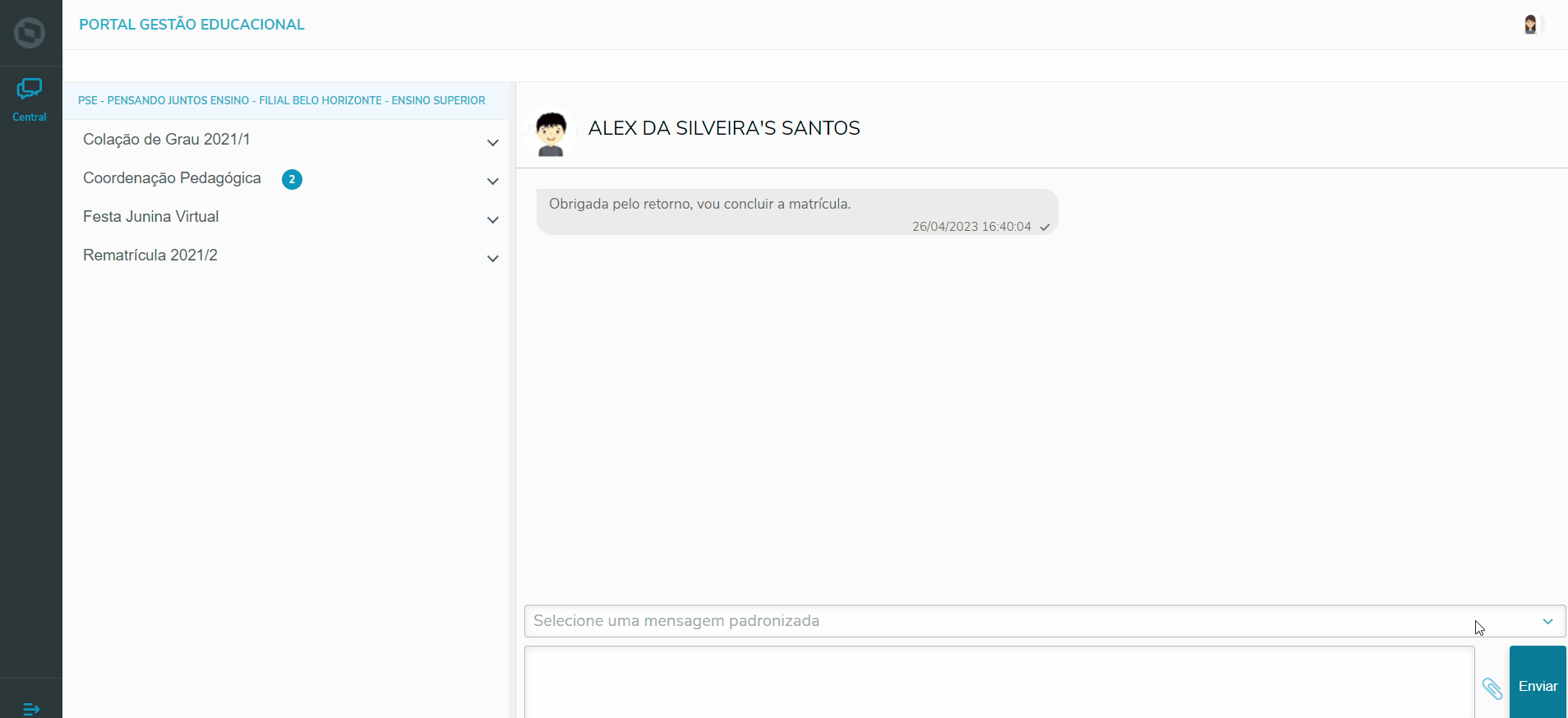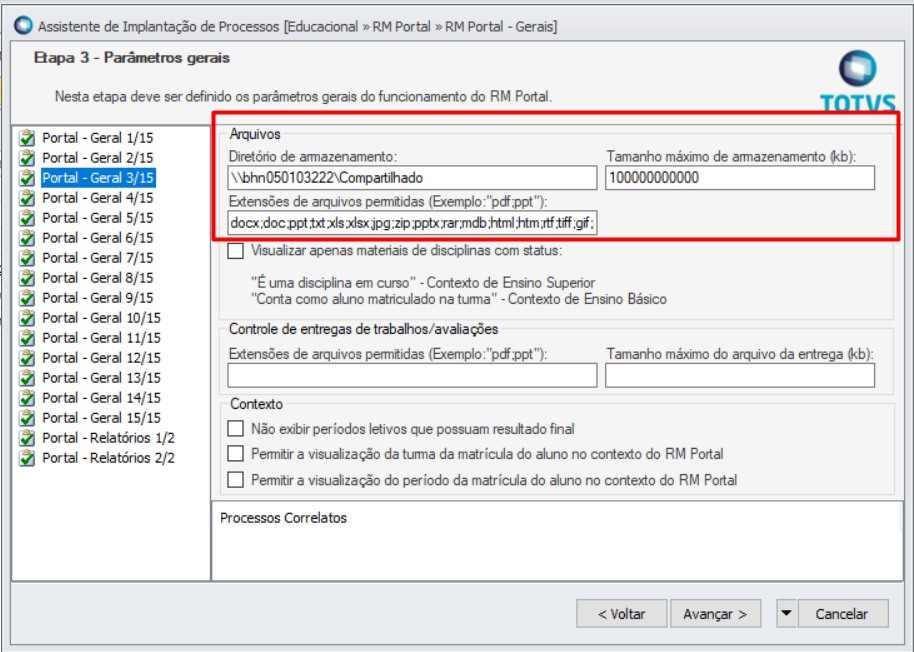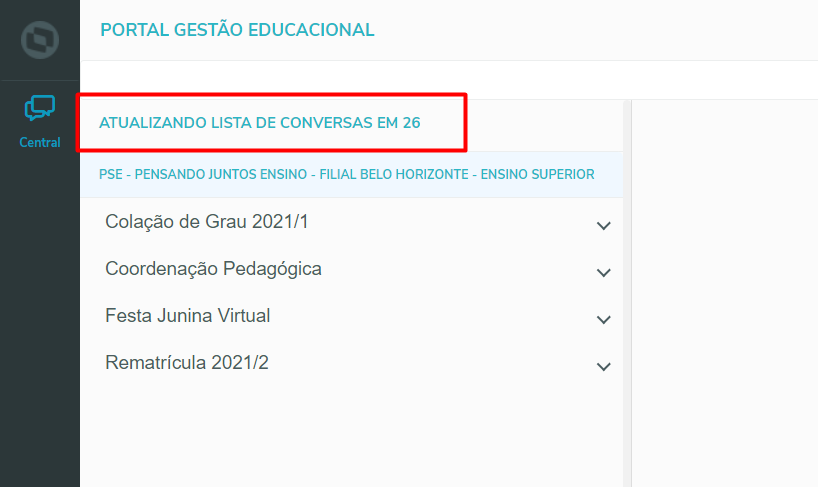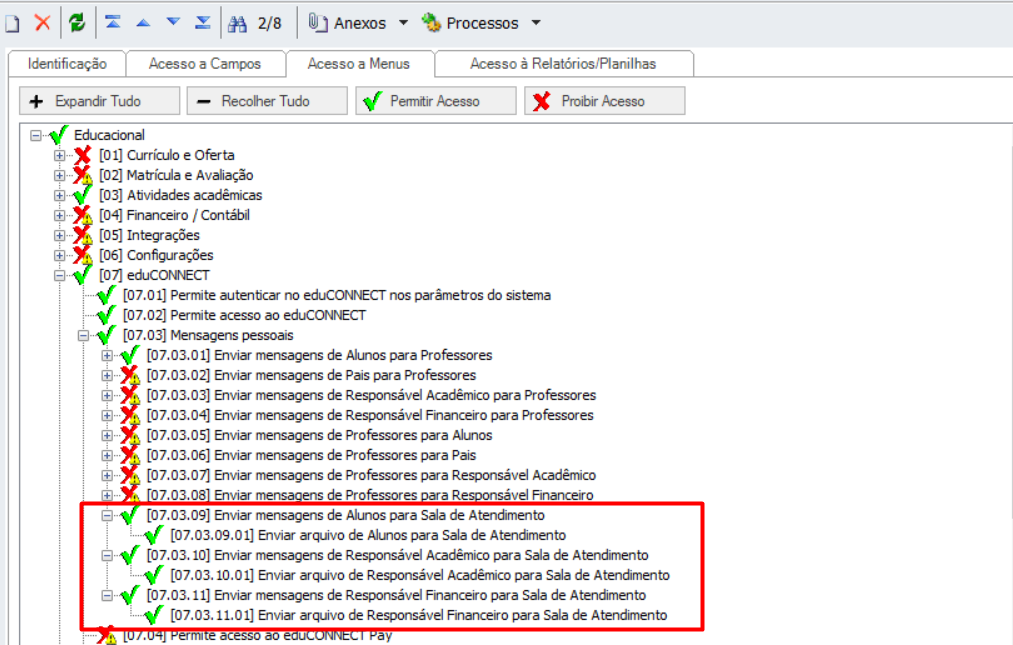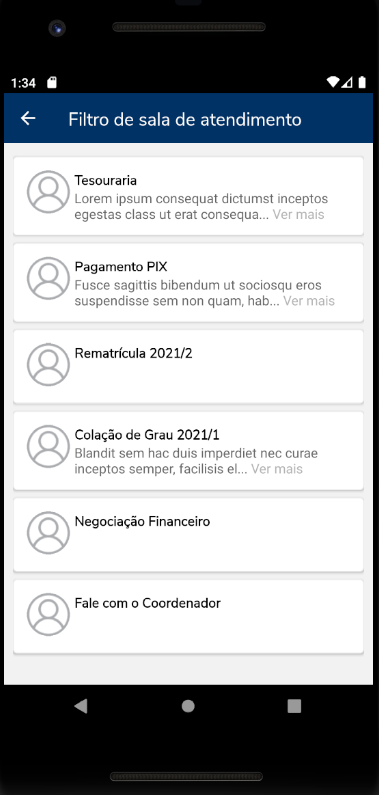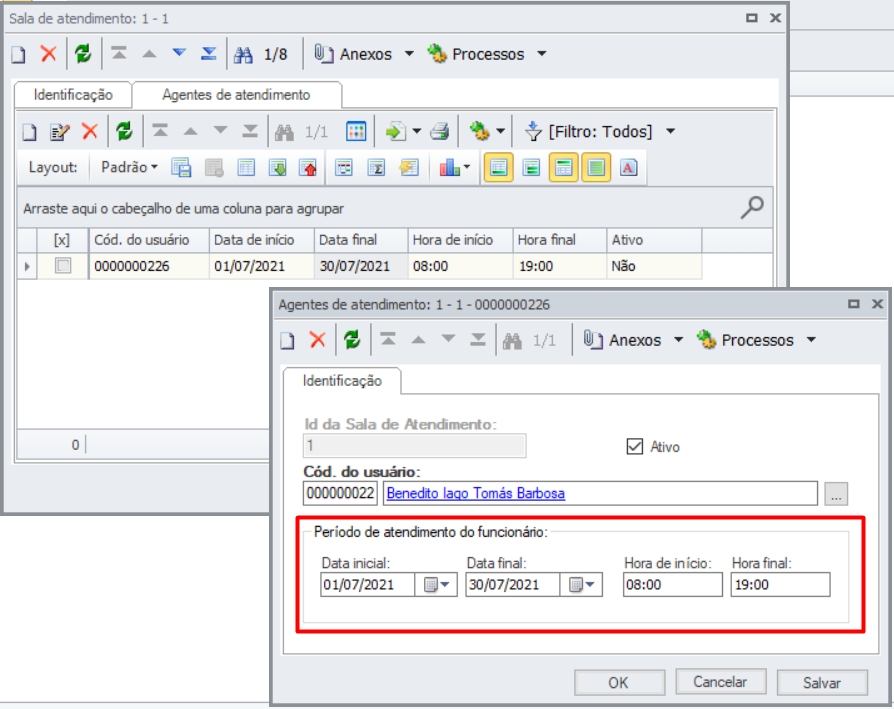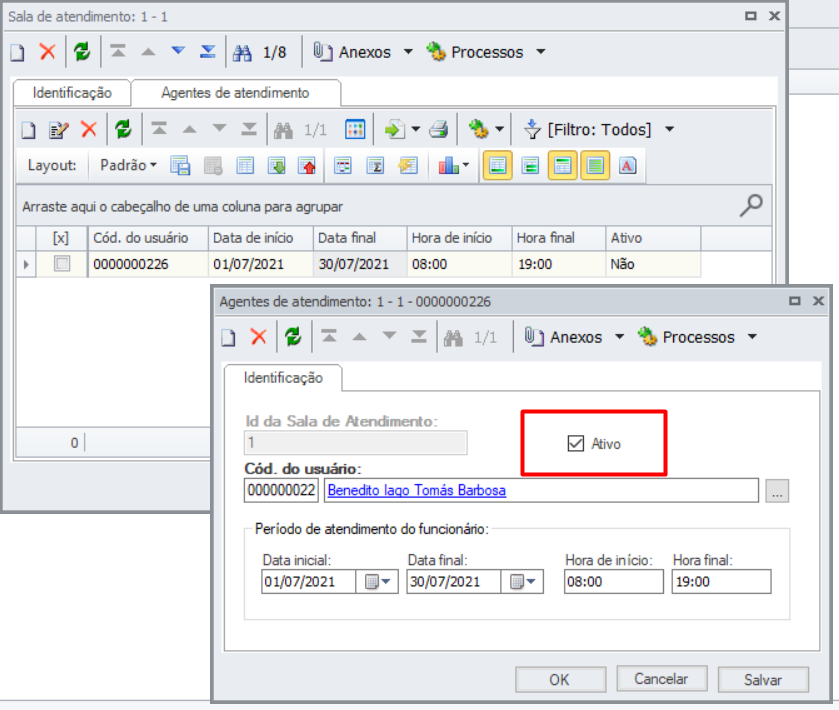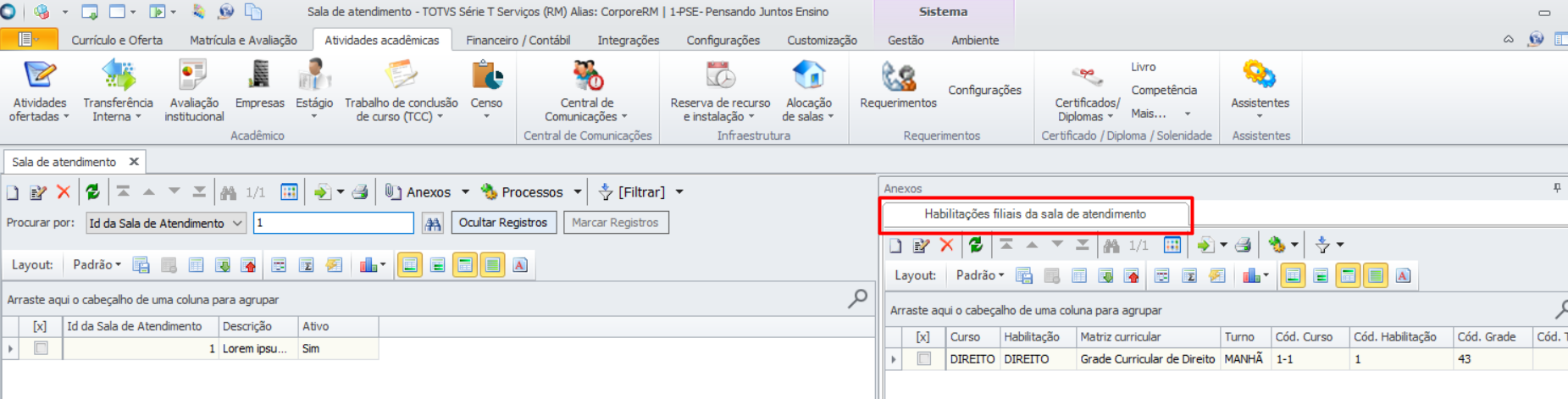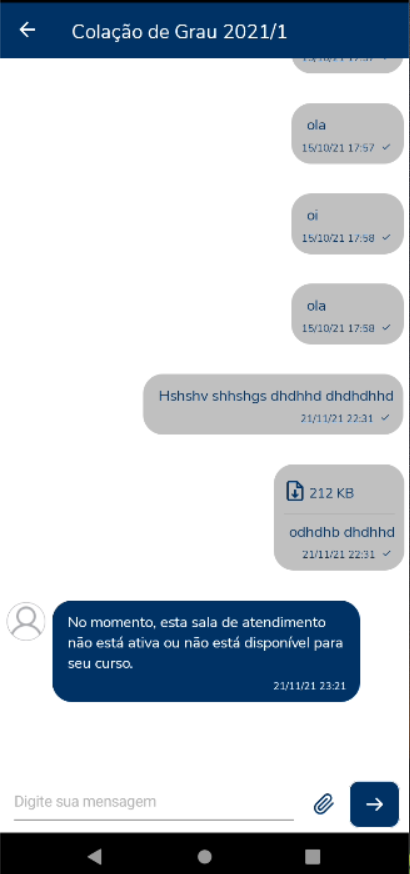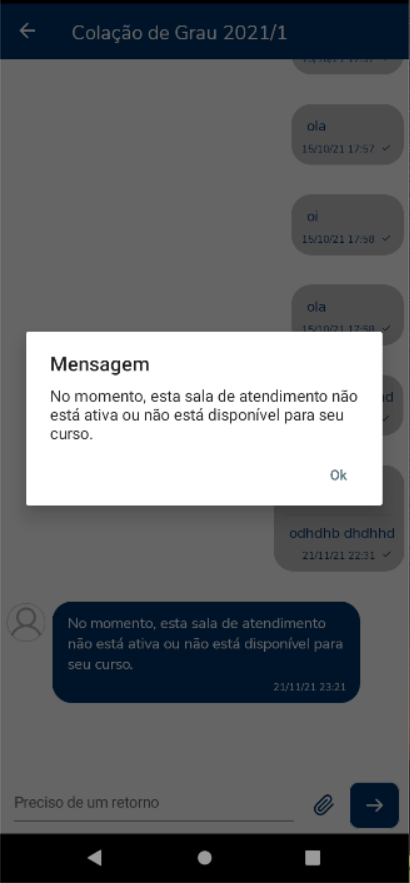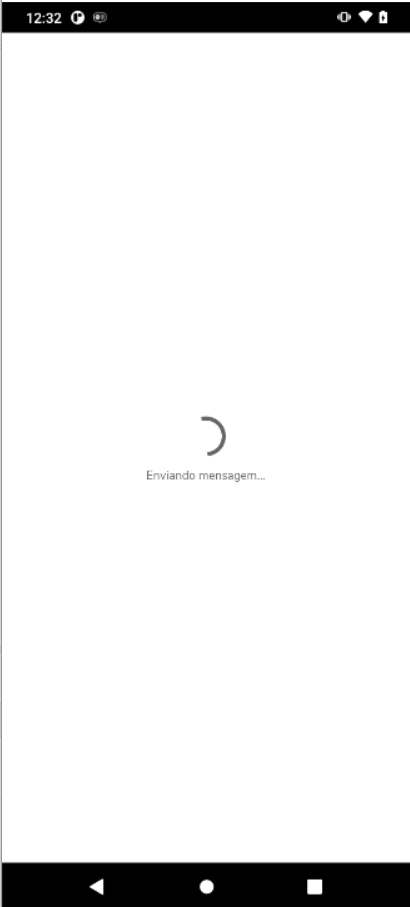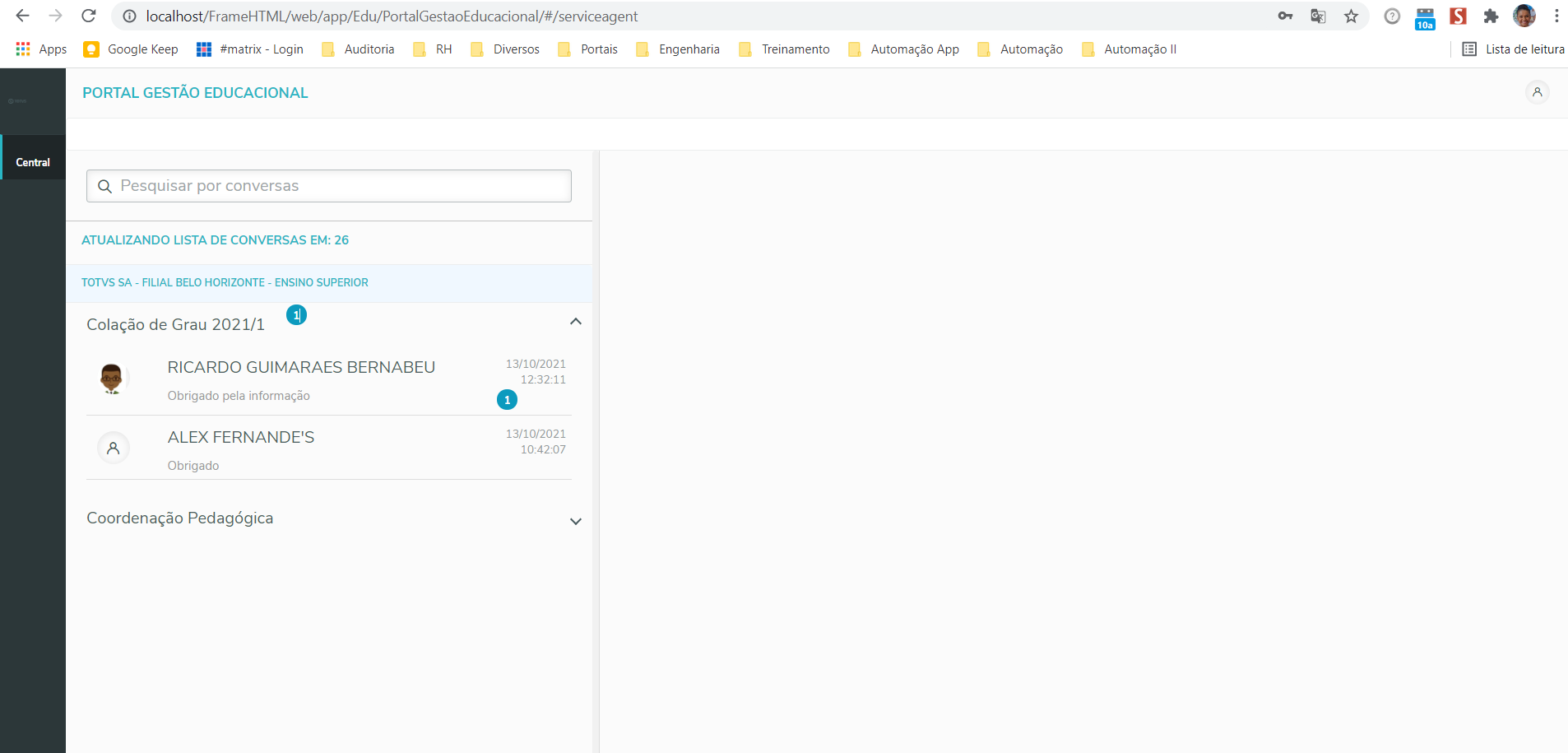Histórico da Página
| Aviso |
|---|
Essa funcionalidade está disponível a partir da versão:
|
A Sala de Atendimento tem como objetivo criar uma linha de comunicação entre a Instituição instituição e a Comunidade Acadêmicacomunidade acadêmica, através do Appapp: Meu eduCONNECT.
Para realizar a configuração de todo o processo, seguir o passo a passo do conforme a ordem do índice.
...
| Expandir | |||||
|---|---|---|---|---|---|
| |||||
Para efetuar o cadastro, acessar o menu: Gestão Educacional | Atividades Acadêmicas |Central de Comunicações | Contatos via chat (Mensagens Pessoais) | Salas/Assunto para atendimento
|
...
|
...
|
...
|
...
|
...
|
...
|
...
|
...
|
...
|
...
|
...
|
...
|
...
|
...
|
Após conceder a permissão, é necessário efetuar o cadastro da Salas/Assuntos para Atendimento e os Agentes de Atendimento da Sala de Atendimento.
02. CADASTRO DAS SALAS DE ATENDIMENTOS
Para efetuar o cadastro, acessar o menu: Gestão Educacional | Atividades Acadêmicas |Central de Comunicações | Contatos via chat (Mensagens Pessoais) | Salas/Assunto para atendimento
No cadastro da Sala de Atendimento, o usuário poderá Incluir, Editar e Excluir mediante a permissão em: Serviços Globais | Segurança | Perfil | "Sistema" Educacional | Central de Comunicações | Contatos via chat (Mensagens Pessoais) | Salas/Assunto para atendimento (Incluir, Excluir e Editar).
| Informações |
|---|
O cadastro da Sala de Atendimento é por coligada. |
...
- Nome da Sala de Atendimento: (A instituição de Ensino poderá cadastrar até 40 caracteres) é de preenchimento obrigatório.
O cadastro do título é muito importante, pois é ele que será apresentando no Portal Gestão Educacional (Acesso dos Agentes de Atendimento ) e no app Meu eduCONNECT (Acesso da Comunidade Acadêmica)
...
O Cadastro da Sala de atendimento, é composto por:
=> Nome da Sala de Atendimento no Portal: Gestão Educacional |
...
=> Nome da Sala de Atendimento no app Meu eduCONNECT
- Descrição: (A instituição de Ensino poderá cadastrar até 4000 caracteres)
O preenchimento da descrição da sala não é obrigatório, mas ela é de suma importância, pois ela será apresentada no App Meu eduCONNECT (Acesso exclusivo da comunidade acadêmica)
=> Descrição da Sala de Atendimento no app Meu eduCONNECT
...
...
- Parâmetro: Ativo: Irá determinar se a sala estará Ativa ou não, isso é:
...
=> Nome da Sala de Atendimento no app Meu eduCONNECT
=> Descrição da Sala de Atendimento no app Meu eduCONNECT
|
...
|
...
| A Instituição de Ensino, poderá Ativar ou Desativar a Sala à qualquer momento, basta desmarcar o parâmetro em questão. Só lembrando que, a mesma não estará mais
|
| Informações |
|---|
|
02.1 HABILITAR MATRIZ APLICADA À SALA DE ATENDIMENTO
|
| Expandir | ||
|---|---|---|
| ||
| Aviso | ||
| ||
Essa funcionalidade tem como objetivo, restringir o acesso a sala de atendimento, para que seja exclusiva para uma ou mais Matrizes Aplicadas. |
...
Isso é, a partir do momento que a |
...
instituição de |
...
♣ Visualizar a cadastrar pontualmente a Matriz Aplicada à Sala de Atendimento - Serviços Globais | Segurança | Perfil | "Sistema" Educacional | Central de Comunicações | Contatos via chat (Mensagens Pessoais) | Salas/Assunto para atendimento | Habilitações filiais da Sala de Atendimento
Onde terá a opção de Incluir, Editar e Excluir
...
ensino restringir o acesso à Sala de Atendimento para a Matriz(es) Aplicada(s), quando a comunidade acadêmica acessar o App Meu eduCONNECT, só serão listadas as Salas de Atendimento que estão associadas a Matriz no qual o mesmo está matriculado.
|
...
|
|
...
...
|
...
1º- Sala/Assuntos de atendimento | 'Processo' - Associar matriz à sala de atendimento
2º- Sala/Assuntos de atendimento | 'Anexo' - Habilitações filiais da sala de atendimento
...
Central de Comunicações | Sala/Assuntos de |
...
atendimento | Processos | Associar matriz à sala de atendimento |
...
O processo de associar matriz à sala de |
...
atendimento tem como objetivo, cadastrar uma ou mais Matrizes a Sala de Atendimento. |
...
| Aviso | ||
|---|---|---|
| ||
A execução do processo é realizado pontualmente para cada Sala de atendimento. Não será possível selecionar mais de uma sala de atendimento para executar o processo, onde será apresentado a mensagem: Ao acessar o processo, por default será apresentado relação de todas as Matrizes aplicadas cadastrada no contexto logado. Onde a Instituição de Ensino, terá a opção de refinar os registros, através do Filtro: Após listar a relação de Matrizes Aplicadas |
...
...
, o usuário |
...
, deverá selecionar quais Matrizes serão associadas à sala de atendimento |
...
selecionada e em seguida clicar no botão: Executar. Ao final do processo, o usuário contará com um log, com os dados |
| Informações | ||
|---|---|---|
| ||
Caso uma Matriz Aplicada selecionada, já faz parte da Sala de Atendimento, no log será apresentado a mensagem: Matriz Aplicada já associada à sala de atendimento. |
...
da(s) Matriz(es) Aplicada(s) associadas à |
...
sala de atendimento. Central de Comunicações | Sala/Assuntos de atendimento | |
...
Anexo | Habilitações filiais da sala de atendimentoEsse anexo tem como objetivo listar a relação de Matriz(es) Aplicada(s) que estão associadas à Sala de Atendimento.
Nessa tela, o usuário tem a opção de Incluir, Editar e Excluir uma determinada Matriz, através das opções: |
...
| Expandir | ||
|---|---|---|
| ||
O cadastro do Agente da Sala de Atendimento, tem como objetivo, vincular um atendente à Sala. Não tem limite de Agentes à serem vinculados. |
...
Para efetuar o cadastro, acessar o menu |
...
...
: Gestão Educacional | Atividades Acadêmicas | Central de Comunicações | Contatos via chat (Mensagens Pessoais |
...
) | Salas/Assunto para atendimento| "Anexo" Agente da Sala de Atendimento.
O Acesso ao portal poderá ser realizado por qualquer usuário cadastrado na GUSUARIO, porém é necessário que o mesmo tenha algumas validações:
Nessa tela, o usuário poderá configurar período do atendimento para aquele Agente (usuário) conforme a Sala/Assunto que o mesmo está sendo vinculado. Esse período irá determinar, o período em que o Agente de Atendimento ficará ativo no Portal Gestão Educacional, seguindo a regra:
Além disso nessa tela, o usuário poderá determinar se o Agente estará Ativo.
|
| Expandir | ||
|---|---|---|
|
O Acesso ao portal poderá ser realizado por qualquer usuário cadastrado na GUSUARIO, porém é necessário que o mesmo tenha algumas validações:
- Estar vinculado ao sistema: Educacional;
- Ter acesso a uma coligada onde possui o cadastro da Sala de Atendimento;
- O usuário esteja associado à uma Sala de Atendimento cadastrada e que esteja ativa;
- O usuário esteja dentro do período de Atendimento.
| Informações | ||
|---|---|---|
| ||
Caso o Atendente não esteja vinculado à uma PPESSOA, não será exibido a foto e o nome social caso tenha essa informação. Pois a consulta para retorna essas informações, está vinculado a tabela da PPESSOA. |
A Agentes de atendimentos serão listados conforme a relação de usuários (Ativos) da GUSUARIO. Ao clicar na lookUp, será listado a tela de relação de usuário cadastrados na base de dados.
Nessa tela, o usuário poderá configurar período do atendimento para aquele Agente (usuário) conforme a Sala/Assunto que o mesmo está sendo vinculado.
Esse período irá determinar, o período em que o Agente de Atendimento ficará ativo no Portal Gestão Educacional, seguindo a regra:
- Se o período tiver em branco, o Agente ficará ativo por tempo indeterminado;
- Se o período tiver preenchido, o Agente ficará ativo conforme o período (data e horário informado)
Além disso nessa tela, o usuário poderá determinar se o Agente estará Ativo.
- Mesmo que o Agente de Atendimento esteja dentro de um período válido em seu cadastro na Sala da Atendimento, se o parâmetro: Ativo, estiver desmarcado, ao logar no Portal Gestão Educacional, a sala não será exibida.
Exemplo:
O Agente de Atendimento: Abgail está vinculado a Sala de Atendimento: Colação de Grau 2021/1, o mesmo está dentro de um período válido, porém, o Parâmetro: Ativo está desmarcado. Com isso a Sala: Colação de Grau 2021/1 não será exibida quando o mesmo efetuar o login no Portal Gestão Educacional.
03.1 PERMISSÃO DE ACESSO PARA O AGENDTE DE ATENDIMENTO
Para que o usuário tenha acesso ao Portal Gestão Educacional, é necessário conceder a permissão em: Serviços Globais | Segurança | Perfil | "Sistema" Educacional | Educacional | Portal | Gestão Educacional | Central de Atendimento.
...
O cadastro das Mensagens padrões, tem como objetivo, cadastrar algumas mensagens padrões para facilitar a comunicação com o público. |
...
Para efetuar o cadastro, acessar o menu: |
...
Gestão Educacional | Atividades Acadêmicas |Central de Comunicações | Contatos via chat (Mensagens Pessoais) | Mensagens Padrões.
|
...
No cadastro, será possível informar o Título, o Tipo e a Descrição da mensagem.
...
No cadastro das Mensagens padrões, será possível o usuário cadastrar algumas respostas padrões do tipo:
|
...
| Expandir | ||
|---|---|---|
|
...
...
O vínculo das Mensagens padrões à Sala/Assunto de atendimento, tem como objetivo, relacionar as mensagens padrões para cada tipo/assunto referente a sala. |
...
Para efetuar esse cadastro, é necessário acessar o cadastro da Sala/Assuntos para atendimento em: Gestão Educacional | Atividades Acadêmicas |Central de Comunicações | Contatos via chat (Mensagens Pessoais) | Salas/Assunto para atendimento| "Anexo" Mensagens Padrões da sala/ |
...
assunto e vincular á mensagem padrão. |
Obs: A mesma mensagem poderá ser vinculada em mais de uma Sala de Atendimento.
Ainda nessa tela, o usuário tem a opção de determinar se a mensagem está ativa ou não. Ao vincular a mensagem padrão, o parâmetro: Ativo já estava marcado como default.
|
...
Após efetuar a parametrização das Mensagens Padrões na Sala de Atendimento, se Agente de Atendimento estiver vinculado (Ativo) à Sala de Atendimento, ao logar no Portal: Gestão Educacional, as mensagens padrões estará visível para que o mesmo seja enviado para a Comunidade Acadêmica |
...
Na apresentação das mensagens, será exibido o título e ao clicar no ícone da mensagem será exibida a descrição da mensagem.
06. PORTAL GESTÃO EDUCACIONAL - LOGIN DO AGENTE DE ATENDIMENTO
(Plataforma WEB exclusiva para o Agente de Atendimento para conversar com a Comunidade Acadêmica)
Criado o Portal Gestão Educacional para que o Agente de atendimento (Funcionário da instituição), acesse as salas (no qual ele tem acesso) para realizar a comunicação com o público acadêmico.
O portal está associada à estrutura FrameHTML e será necessário realizar a configuração do ARR (Aplication Request Routing) e do URL Rewrite.
| Dica |
|---|
Para realizar a instalação e a parametrização, acessar a documentação: Portal Gestão Educacional. |
Após realizar a parametrização, o Agente de Atendimento poderá efetuar o login no Portal Gestão Educacional, informando o usuário e senha.
Após efetuar o login, clicar no menu: Central de Atendimento
...
| title | Informação! |
|---|
Caso deseje expandir o nome do menu: clicar no ícone: localizado no final da página à esquerda.
...
. |
| Expandir | |||||||||||||||||||||||||||
|---|---|---|---|---|---|---|---|---|---|---|---|---|---|---|---|---|---|---|---|---|---|---|---|---|---|---|---|
| |||||||||||||||||||||||||||
Criado o Portal Gestão Educacional para que o Agente de atendimento (funcionário da instituição), acesse as salas (no qual ele tem acesso) para realizar a comunicação com o público acadêmico.
Após clicar no menu: Central de Atendimento, será exibido as Salas de Atendimento ( caso o mesma esteja vinculado à sala de atendimento e que já tenha uma mensagem da Comunidade Acadêmica - Alunos, Pais e Responsáveis). Caso o Agente de Atendimento esteja vinculado em mais de uma Sala em Coligadas diferentes, ao logar no portal, será exibido a relação de Salas de Atendimento Agrupados por Contexto.
EXIBIÇÃO DA SALA DE ATENDIMENTOA sala só será exibida para o Agente de Atendimento, se o mesmo tiver associado a Sala e que tenha pelo menos uma mensagem enviada pela Comunidade Acadêmica.
ENVIO |
...
Após clicar no menu: Central de Atendimento, será exibido as Salas de Atendimento ( caso o mesma esteja vinculado à sala de atendimento e que já tenha uma mensagem da Comunidade Acadêmica - Alunos, Pais e Responsáveis).
Caso o Agente de Atendimento esteja vinculado em mais de uma Sala em Coligadas diferentes, ao logar no portal, será exibido a relação de Salas de Atendimento Agrupados por Contexto.
06.1 EXIBIÇÃO DA SALA DE ATENDIMENTO
A sala só será exibida para o Agente de Atendimento, se o mesmo tiver associado a Sala e que tenha pelo menos uma mensagem enviada pela Comunidade Acadêmica.
...
DE MENSAGENS
Além disso, o Agente de Atendimento só poderá responder se:
Em seu cadastro, se tiver definido um período de atendimento, e o mesmo tiver fora, ao tentar responder uma mensagem, será exibido a mensagem: |
OBS: Mesmo se o período de atendimento estiver fora, o Agente de Atendimento poderá visualizar todas as conversas.
O Agente de Atendimento, poderá enviar mensagens aleatórias e mensagens padrões (Mensagens Padrões caso esteja parametrizado) até o limite de 4000 caracteres, e além disso, poderia enviar Anexo.
|
07. ACESSO À SALA DE ATENDIMENTO NO APP Meu eduCONNECT
...
| Expandir | ||
|---|---|---|
| ||
Meu eduCONNECTMenu: Mensagens (Apenas para o(s) Aluno(s) e/ou Responsável(eis) para conversar com o Agente de Atendimento)Através do Menu: Mensagens o Aluno e/ou Responsável(eis) poderão entrar em contato com a Instituição de Ensino, através da(s) Sala(s) previamente cadastradas. Para acessar a funcionalidade. o Aluno e/ou Responsável(eis), é necessário conceder a permissão em:
Ao logar no App, selecionar o menu: Mensagens e clicar em nova mensagem, será apresentado a opção: Falar com um atendente. Ao clicar na opção: Falar com um atendente, o usuário será redirecionado para uma nova tela, onde será exibida a relação de Sala(s) previamente cadastradas pela Instituição. 01. EXIBIÇÃO DA(S) SALA(S)A(s) Sala(s) terão um nome e uma descrição (a descrição não é obrigatório estar informado, fica a cargo da Instituição preencher ou não). A exibição da(s) Sala(s) serão diferentes quando loga com o perfil do Aluno e quando loga com |
...
o perfil do Responsável Acadêmico.
| ||||||||||||||||||||||||||||
| Aviso | ||||||||||||||||||||||||||||
|---|---|---|---|---|---|---|---|---|---|---|---|---|---|---|---|---|---|---|---|---|---|---|---|---|---|---|---|---|
| ||||||||||||||||||||||||||||
| Para a exibição das Salas, o Aluno deverá estar matriculado no Período letivo. A exibição da(s) sala(s) no App Meu eduCONNECT, terão dois momentos: 1º- Quando o Aluno e/ou Responsável(eis) acessar a sala pela primeira vez (isso é, ainda não houve uma interação com o atendente) só será exibido a sala se:
2º- Quando o Aluno e/ou Responsável(eis) acessar a sala e já tem uma conversa iniciada, o aluno só poderá enviar a mensagem se tiver um Agente de Atendimento disponível.
Para visualizar os detalhes (descrição) basta clicar na opção, ver mais para visualizar todo o conteúdo e ver menos para fechar a visualização do conteúdo, conforme o vídeo abaixo. 01.1 INDISPONIBILIDADE DA(S )SALA(S)A indisponibilidade das Salas acontece em dois momentos:=> A Salas não serão exibidas se: - Quando não tem um Agente de atendimento ou o horário parametrizado está fora no período atual. - Quando a Sala de Atendimento não está mais Ativa - Quando a Sala passou a ser restrita para um matriz que não seja a do aluno logado. 2º- Caso a Comunidade já tenha realizado a troca de mensagens com a Instituição de ensino e a Sala de Atendimento está exibindo no histórico e tenta enviar uma mensagem:- Quando não tem um Agente de atendimento ou o horário parametrizado está fora no período atual. Ao acessar a Sala de Atendimento, o usuário receberá uma mensagem padrão, informando que: No momento nossos agentes de atendimento estão indisponíveis. Aguarde até que a sua mensagem seja respondida.
- Quando a Sala de Atendimento não está mais Ativa ou passou a ser restrita para um matriz que não seja a do aluno logado. Ao acessar a Sala de Atendimento, o usuário receberá uma mensagem padrão, informando que: No momento, está sala de atendimento não está ativa ou não está disponível para o seu curso.
02. CONVERSAR COM UM AGENTE DE ATENDIMENTO (SALA)Para iniciar uma conversa, o Aluno e/ou Responsável(eis), deverá selecionar a respectiva Sala, o mesmo será redirecionado para uma nova tela, onde será possível enviar texto e imagem.
|
| Informaçõesexpand | ||||||
|---|---|---|---|---|---|---|
| TABELAS ENVOLVIDAS
| |||||
SSAMENSAGEMPADRAOSALAATEND - Tabela responsável por armazenar as mensagens padrões que estão vinculadas à Sala de Atendimento.
|